Joomla -Installation auf Denver

- 1269
- 79
- Lina Leberer
Joomla ist ein beliebtes und effektives CMS, dh ein System zur Verwaltung des Inhalts der Website. Es ist sehr häufig, weil es kostenlose Software ist. Es ist einfach zu installieren beim Hosting und einem lokalen Server. Wir stellen Ihnen einen Schritt -durch -Step -Anweisungen vor.

Joomla -Installationsanweisungen für Denwer.
Installation Joomla auf Denwer
Vorbereitungsstadium
Angenommen, Sie haben bereits einen installierten lokalen Server mit allen erforderlichen Einstellungen. Laden Sie nun die letzte, dritte Version von Jumla von seiner offiziellen Joomla -Website herunter.Ru. Wir starten Denwer, gehen zur Z -CD vom Webservers -Ordner, in dem alle Informationen auf Ihrem Server gespeichert sind. Wir finden dort den Ordner "home" und erstellen einen neuen Daddy darin - eine bestimmte Seite. 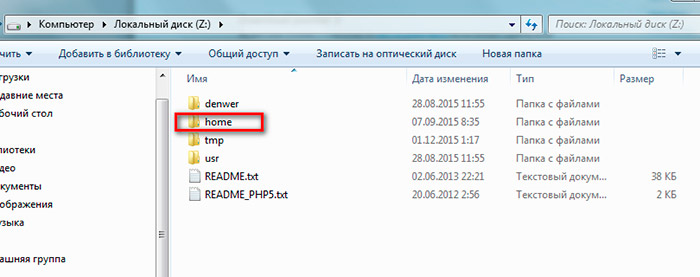
Nennen wir ihn Joo.Ru. Darin erstellen wir den nächsten "WWW" -Fordner und packen schließlich das Archiv aus. Starten Sie Denver neu.
Wir erstellen eine Datenbank, um Joomla auf Denver zu installieren
- Wir fahren in die Adressleiste des Browsers "Localhost".
- Wir gehen zur Registerkarte "Datenbank" zur "Datenbank".
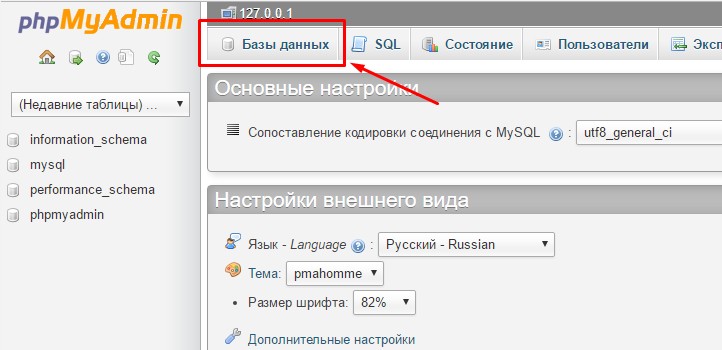 Wir sehen dort die Inschrift "Erstellen einer Datenbank" und geben Sie darunter den Namen der neuen Datenbank ein. Klicken Sie auf "Erstellen".
Wir sehen dort die Inschrift "Erstellen einer Datenbank" und geben Sie darunter den Namen der neuen Datenbank ein. Klicken Sie auf "Erstellen". - Öffnen Sie die Registerkarte "Benutzer" und klicken Sie auf "Hinzufügen".
- Leere Linien ausfüllen. Installieren Sie die Option "Lokal" in der Nähe des Punktes "Host".
- Klicken Sie auf "Fügen Sie den Benutzer hinzu" und fahren Sie mit der Hauptbühne fort.
Die Hauptbühne
- In der Adressleiste des Browsers fahren wir den Site -Namen: Joo.Ru, bestätigen Sie durch Drücken der Eingabetaste.
- Das Fenster wird geöffnet, wo Sie, um Jumlu auf Denver korrekt zu installieren. Ausfüllen. Die Füllprobe wird in der Absatz "Site -Konfiguration" dargestellt. Weiter klicken".
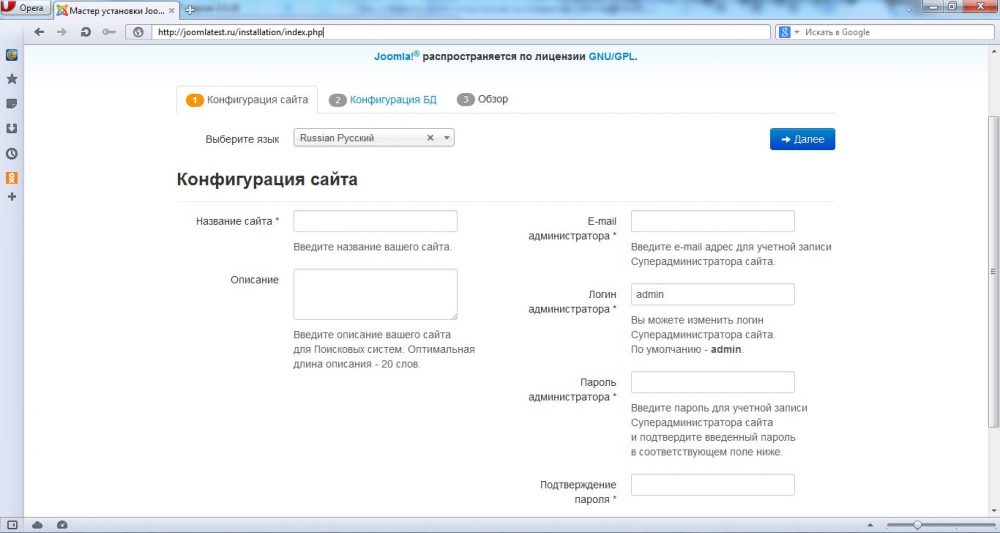
- Wir wechselten auf die zweite Registerkarte "Datenbankkonfiguration". Es ausfüllen. Die Füllprobe ist im entsprechenden Absatz direkt unten dargestellt. Weiter klicken".
- Eine neue Registerkarte "Überprüfung" eröffnet, die durch die Installation abgeschlossen ist. Eine detaillierte Füllung dieser Registerkarte ist im Absatz "Fertigstellung der Installation" angezeigt. Füllen und klicken Sie auf die Schaltfläche "Installation".
- Ein neues Fenster öffnet sich mit der Inschrift "Herzlichen Glückwunsch!"Füllen Sie es aus, was das System anfordert. Wir löschen das Verzeichnis "Installation". Wir setzen die russische Sprache überall hin. Installation abgeschlossen.
Standortkonfiguration bei der Installation von Joomla auf Denver
- Russische Sprache. Dieses CMS funktioniert in Russisch ganz richtig, also werden wir es verlassen.
- Name der Seite. Wenn Sie bereit sind, eine bestimmte Website zu erstellen, geben wir hier ihren Namen ein. Wenn Sie nur CMS einstellen, schreiben wir zum Beispiel einen Namen, zum Beispiel Perlenstickereien. In jedem Moment können Sie diesen Namen ändern.
- Beschreibung der Seite. Wir handeln ähnlich wie der vorherige Punkt: Wir geben ein, was benötigt wird, oder nur eine willkürliche Beschreibung und ändern es bei Bedarf, es.
- E-Mail-Administrator. Wir fahren die Post.
- Die Anmeldung des Administrators. Wir fahren eine Anmeldung und behalten sie gleichzeitig auf Ihrem Computer.
- Administrator-Passwort. Mindestens 10 Zeichen. Wir sparen ihn auch in unseren Notizen mit dem Login.
- Passwort Bestätigung.
- Schalten Sie die Website aus. Standardmäßig gibt es kein "Nein", also gehen wir.
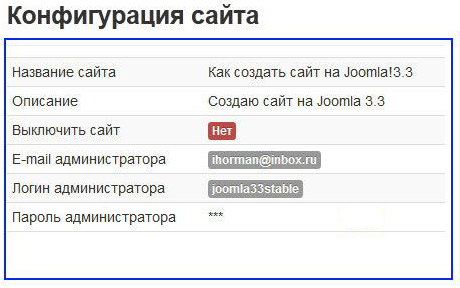
Datenbankkonfiguration beim Installieren von JUMLA auf Denver
- Art der Datenbank: Standardmäßig mySQLI.
- BD -Servername: Localhost.
- Benutzername: Der Hinweis zeigt an, dass das Name des Namens für den lokalen Server aufgenommen wird. Also werden wir es tun.
- Passwort: Wir überspringen diesen Punkt - Denver funktioniert ohne Passwort.
- BD -Name: Wir fahren den zuvor erstellten Namen.
- Präfix. Standardmäßig kostet es automatisch ein Präfix. Lass es.
- Aktionen mit den Tischen. Zwei Optionen: "umbenennen" und "löschen". Lassen Sie "umbenennen".
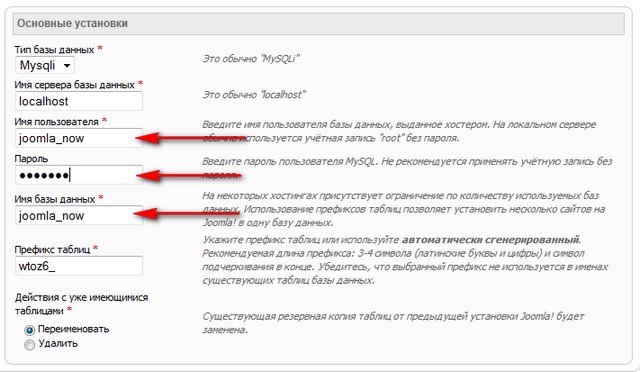
Fertigstellung der Installation auf der Registerkarte "Büro"
Installation von Demodenas. Wir haben einen Kommentar gelesen und entscheiden, ob "Nein" eingestuft werden soll oder sich zustimmen, "russische Demodenas zu testen". Die zweite Option wird für Anfängersystembenutzer empfohlen. Senden Sie eine Konfiguration per E-Mail: "Nein". Erste Prüfung: „Ja“ ist in allen Zeilen befestigt. Empfohlene Installationen: Wir lassen alles standardmäßig alles.
Also haben wir herausgefunden, wie man Joomla schnell und ohne Fehler installiert. Mit unseren detaillierten Schritt-für-Schritt-Anweisungen kann sogar ein Anfänger-Webentwickler dies tun. Wir wünschen Ihnen eine erfolgreiche Arbeit und warten auf Ihre Bewertungen über die Installation dieses CMS.
- « Linux -Installation von einem Flash -Laufwerk aus
- Die Entfernung von Denver vom Computer ist vollständig »

